2016 OPEL ASTRA K nastavení
[x] Cancel search: nastaveníPage 35 of 169

Rádio35
Hlášení DAB
Kromě hudebních programů vysílá
mnoho stanic DAB také hlášení
různých kategorií. Pokud aktivujte
některé nebo všechny kategorie,
aktuálně přijímaná rozhlasová služba DAB se při hlášení těchto kategorií
přeruší.
Zvolte Hlášení DAB a zobrazte
seznam kategorií DAB.
Zvolte požadované kategorie.
Vybrané kategorie jsou označeny
s 9 .
Poznámky
Zprávy DAB lze přijímat pouze
pokud je zapnuto vlnové pásmo
DAB.
Propojení DAB s DAB
Pokud je tato funkce aktivovaná,
zařízení se přepne na stejnou službu
(program) na jiném souboru DAB
(frekvenci, je-li k dispozici) v případě,
že je signál DAB příliš slabý, aby mohl být přijímačem zachycen.
Nastavení Přepnutí DAB na DAB -
zap. nebo Přepnutí DAB na DAB -
vyp. .
Propojení DAB s FM
Pokud je tato funkce aktivovaná,
zařízení se přepne na odpovídající
stanici aktivní služby DAB (je-li
k dispozici) v případě, že je signál
DAB příliš slabý, aby mohl být
přijímačem zachycen.
Nastavení Přepnutí DAB na FM -
zap. nebo Přepnutí DAB na FM - vyp. .
Pásmo L
Pokud aktivujete L pásmo, informační
systém bude přijímat další frekvenční pásmo. Frekvence pásma L sestáváz pozemních a družicových
rozhlasových stanic (1452 -
1492 MHz).
Nastavení L pásmo - zap. nebo L
pásmo - vyp. .
Intellitext
Funkce Intellitext umožňuje příjem
doplňkových informací, jako jsou
hlášení, finanční informace, sport,
zprávy atd.
Pro zobrazení podrobných informací
vyberete jednu z kategorií a určitou
položku.
Page 38 of 169

38CD přehrávačPřeskočení na předchozí nebo další
stopu
Pro přehrání předchozí nebo
následující stopy vyberte t nebo
v .
Alternativně otočte MENU
a přeskočte na předchozí nebo
následující stopy.
Rychlé přehrávání dopředu nebo
dozadu
Pro rychlé přehrávání dopředu nebo dozadu stiskněte a podržte t nebo
v .
Alternativně přesuňte posuvník na
časovém panelu.
Seznam stop Chcete-li zobrazit seznam stop,
můžete postupovat takto:
● Stiskněte obrazovku.
● Vyberte PROHLÍŽET na
interaktivním panelu.
● Otočte MENU.
Zobrazí se seznam stop.Poznámky
Právě přehrávaná skladba je
zvýrazněna.
Procházejte seznamem a vyberte
požadovanou položku.
Poznámky
Podrobný popis pro procházení
disků MP3 CD disků, viz 3 41.
Pořadí přehrávání
Vyberte MENU na interaktivním
panelu a zobrazte nabídku CD.
Pokud je položka Náhodné
přehrávání nastavena na Zap.,
všechny skladby na aktivním disku
CD jsou přehrávány v náhodném
pořadí.
Nastavení Náhodné přehrávání -
zap. nebo Náhodné přehrávání - vyp. .
Page 39 of 169

Externí zařízení39Externí zařízeníVšeobecné informace..................39
Poslech rádia ............................... 41
Přehrávání videa .......................... 42
Použití aplikací chytrého
telefonu ........................................ 42Všeobecné informace
Konektory AUX a USB pro připojení
externích zařízení jsou umístěny ve
středové konzole.
Dva porty USB pouze pro nabíjení
zařízení jsou umístěny na zadní
straně středové konzoly.
Poznámky
Tyto zásuvky se musí udržovat čisté
a suché.
Vstup AUX
Do vstupu AUX je možné připojitnapříklad iPod nebo jiné přídavné
zařízení.
Informační systém dokáže přehrávat
hudební soubory z těchto zařízení.
Při připojení do vstupu AUX je signál
audia přídavného zařízení přenášen
prostřednictvím reproduktorů
informačního systému.
Hlasitost a nastavení zvuku lze
nastavit pomocí informačního
systému. Všechna ostatní nastavení se musí ovládat prostřednictvím
přídavného zařízení.Připojení/odpojení zařízení
K připojení přídavného zařízení do zásuvky vstupu AUX informačního
systému použijte následující kabel:
3pólová pro zdroj zvuku.
Chcete-li zařízení AUX odpojit, zvolte
jinou funkci a potom zařízení AUX
vytáhněte.
USB port
K USB portu lze připojit MP3
přehrávač, iPod nebo chytrý telefon,
nebo paměť USB.
Informační systém dokáže přehrávat hudební soubory a filmy z těchto
zařízení.
Při připojení k USB portu lze uvedená zařízení ovládat pomocí ovládacích
prvků a nabídek informačního
systému.
Poznámky
Informační systém není kompatibilní se všemi přehrávači MP3, USB
paměťmi, modely iPodů nebo
chytrými telefony. Prostudujte si
seznam kompatibility na našem
webu.
Page 42 of 169

42Externí zařízeníPořadí přehrávání
Pokud je položka Náhodné
přehrávání aktivována, skladby na
aktivním zařízení jsou přehrávány
v náhodném pořadí.
Poznámky
Při přehrávání USB nebo iPod je funkce náhodného přehrávání
závislá na režimu vybraného filtru přehrávání skladby, například
album, interpret, žánr.
Pro zobrazení odpovídající nabídky
audia vyberte MENU na interaktivním
panelu.
Nastavení Náhodné přehrávání -
zap. nebo Náhodné přehrávání - vyp. .
Přehrávání videa
Spuštění přehrávání videa
Připojte zařízení 3 39.
Opakovaně vyberte možnost MÉDIA
v interaktivním panelu, nebo stiskněte MEDIA a aktivujte požadované
zdrojové médium.Zvolte PROHLÍŽET a poté VÍC.
Vyberte Videa a potom požadovaný
video soubor. Spustí se přehrávání videa.
Poznámky
Videa lze přehrávat, pokud je
zabrzděna parkovací brzda.
Funkční tlačítka
Pozastavení přehrávání
Pro pozastavení přehrávání stiskněte
= .
Pro obnovení přehrávání stiskněte
l .
Přeskočení k předchozímu nebo
následujícímu souboru
Pro přehrání předchozího nebo
následujícího video souboru vyberte
t nebo v.
Alternativně otočte MENU
a přeskočte na předchozí nebo
následující filmové soubory.
Rychlé přehrávání dopředu nebo
dozadu
Pro rychlé přehrávání dopředu nebo
dozadu stiskněte a podržte t nebo
v .
Alternativně přesuňte posuvník na
časovém panelu.
Nabídka videa Pro zobrazení nabídky videa vyberteMENU na interaktivním panelu.
Použití aplikací chytrého telefonu
Aplikace promítání telefonu Apple
CarPlay a Android Auto 1)
zobrazují
vybrané aplikace z vašeho chytrého telefonu na obrazovce informačního1) Funkce nebyla dostupná v čase tisku.
Page 43 of 169

Externí zařízení43systému a umožňují je ovládat přímo
pomocí ovládacích prvků
informačního systému.
Informujte se u výrobce zařízení, zda
je tato funkce kompatibilní s vaším
chytrým telefonem a zda je aplikace
dostupná ve vaší zemi, kde žijete.
Stažení aplikaceV závislosti na chytrém telefonu se
může vyžadovat nejprve stažení
aplikace do vašeho chytrého
telefonu.
Telefon se systémem Android:
Stáhněte si aplikaci Android Auto do
svého chytrého telefonu z obchodu
Google Play.
iPhone: Pro použití aplikace Apple CarPlay se nevyžaduje žádná další
aplikace. Na webových stránkách
výrobce si ověřte, zda je aplikace
Apple CarPlay dostupná pro váš
chytrá telefon.Aktivování promítání telefonu
v nabídce nastavení
Stiskněte ; a zobrazte úvodní
obrazovku, potom vyberte ikonu
NASTAVENÍ .
Pohybujte se seznamem a vyberte
možnost Apple CarPlay nebo
Android Auto a zobrazte podnabídku.
Zkontrolujte, zda je aktivována
příslušná aplikace.
Poznámky
Pokud je deaktivováno promítání
obsahu telefonu, můžete použít port
USB pouze pro dobíjení mobilního
zařízení.
Chcete-li zobrazit seznam všech
zařízení registrovaných pro tuto
funkci, vyberte možnost Správa
zařízení .
Připojení mobilního telefonu
Chytrý telefon připojte do portu USB
3 39.
Poznámky
Aplikaci je možné spustit
automaticky po připojení.Spuštění promítání telefonu
Chcete-li spustit funkci promítání
telefonu, stiskněte tlačítko ; a pak
vyberte možnost PROJEKCE.
Poznámky
Pokud je aplikace rozpoznána
informačním systémem, ikona
aplikace se může změnit na
Apple CarPlay nebo Android Auto .
Chcete-li spustit funkci, můžete
případně stisknout a podržet
tlačítko ; několik sekund.
Zobrazená obrazovka promítání
telefonu závisí na vašem chytrém
telefonu a verzi softwaru.
Návrat na obrazovku
informačního systému
Stiskněte ;.
Page 45 of 169

Navigace45Důležité informace
Systém dopravních informací TMC
a dynamické navádění trasy
Systém dopravních informací TMC
přijímá všechny aktuální dopravní
informace z rádiových stanic TMC. Tato informace je zahrnuta do
výpočtu celkové trasy. Během tohoto
procesu je trasa plánována tak, aby
se bylo možné vyhnout dopravním
problémům vztahujícím se
k předvoleným kritériím.
Pokud se během aktivního navádění
trasy vyskytne dopravní problém,
v závislosti na předběžném nastavení se zobrazí zpráva o tom, zda by se
trasa měla změnit.
Dopravní informace TMC se
zobrazují na displeji s mapou jako
symboly nebo jako podrobný text
nabídky zpráv TMC.
Aby bylo možné používat dopravní
informace TMC, musí systém přijímat
stanice TMC v příslušném regionu.
Dopravní stanice TMC mohou být
navoleny v nabídce navigace 3 45.Mapové podklady
Všechna potřebná data map jsou
uložena v informačním systému.
Chcete-li aktualizovat mapový
software prostřednictvím portu USB,
kontaktujte svou servisní dílnu.
Použití
Chcete-li zobrazit mapu navigace,
stiskněte HOME a potom vyberte
ikonu NAV.Navádění po trase není aktivní
Aktuální umístění je signalizováno
kruhem s šipkou ukazující ve směru
jízdy.
Po uplynutí asi 15 sekund může panel aplikací a interaktivní panel zmizet,
aby se mapa zobrazila na celé mapě.
Chcete-li znovu zobrazit panel
aplikací a interaktivní panel, stiskněte jakýkoliv místo na obrazovce.
Page 47 of 169

Navigace47Chcete-li zobrazit přehled právě
aktivní trasy na mapě, vyberte
PŘEHLED .
Tlačítko na obrazovce se změní na RESET .
Pro návrat do normálního zobrazení
vyberte RESET.
Zobrazení mapy
Režim zobrazení
Pro zobrazení příslušné podnabídky
vyberte MENU na interaktivním
panelu a potom vyberte Zobrazení
mapy .
Vyberte požadované zobrazení mapy
( 3D zobrazení , Náhled ve směru
jízdy , Směrem na sever ).
Poznámky
Alternativně můžete opakovaně
vybrat možnost x v panelu aplikací
a rychle přepnout mezi různými
zobrazeními mapy ( 3D zobrazení,
Náhled ve směru jízdy , Směrem na
sever ).Audio informace
Pokud je nastavena možnost Audio
informace - zap. , na obrazovce mapy
se zobrazí informace o právě
přehrávané stanici, albu nebo
skladbě.
Pro zobrazení příslušné podnabídky
vyberte MENU na interaktivním
panelu a potom vyberte Zobrazení
mapy .
Nastavení Audio informace - zap.
nebo Audio informace - vyp. .
Režim displeje
Pro zobrazení příslušné podnabídky vyberte MENU na interaktivním
panelu a potom vyberte Zobrazení
mapy .
Zvolte Režim Den / Noc .
V závislosti na podmínkách externího osvětlení, aktivujte Den nebo Noc.
Pokud chcete nastavit obrazovku
automaticky, aktivujte Auto.
Zobrazení budov
Pro zobrazení příslušné podnabídky
vyberte MENU na interaktivním
panelu a potom vyberte Zobrazení
mapy .Budovy je možné zobrazit ve 3D nebo
normálním zobrazení.
Nastavení Budovy 3D – zap. nebo
Budovy 3D – vyp. .
Funkce automatického zvětšení
Pro zobrazení příslušné podnabídky
vyberte MENU na interaktivním
panelu a potom vyberte Zobrazení
mapy .
Systém může zvětšit nebo zmenšit
mapu v případě speciálních manévrů.
Nastavení Autozoom – zap. nebo
Autozoom – vyp. .
Ikony POI
Pro zobrazení příslušné podnabídky
vyberte MENU na interaktivním
panelu a potom vyberte Zobrazit
ikony POIs .
Je-li aktivována položka Ikony POI,
na mapě jsou zobrazeny body zájmu
okolo aktuálního umístění nebo podél
trasy.
Nastavení Ikony POI - zap. nebo
Ikony POI - vyp. .
Page 51 of 169
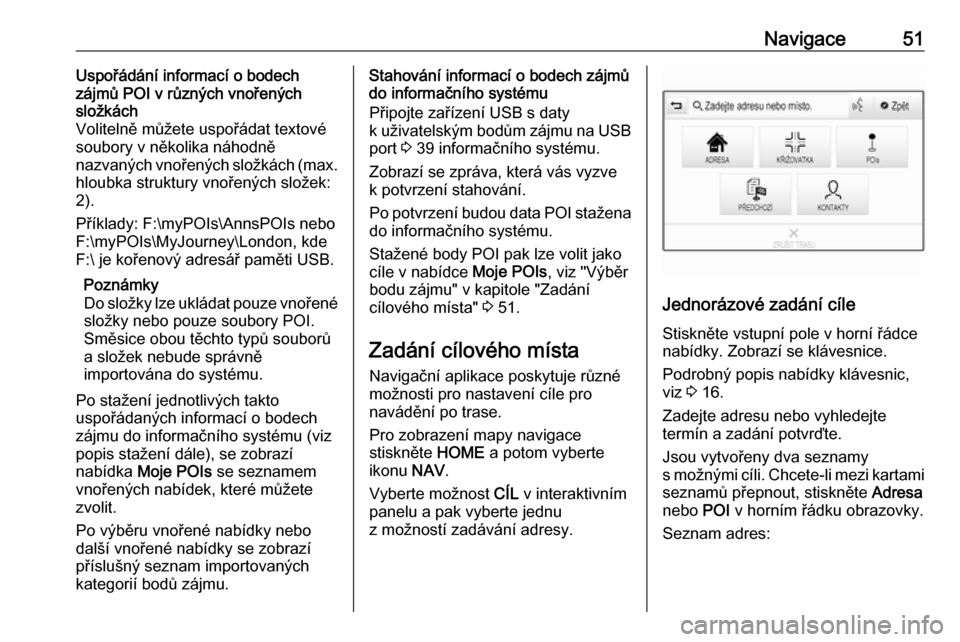
Navigace51Uspořádání informací o bodech
zájmů POI v různých vnořených
složkách
Volitelně můžete uspořádat textové
soubory v několika náhodně
nazvaných vnořených složkách (max.
hloubka struktury vnořených složek:
2).
Příklady: F:\myPOIs\AnnsPOIs nebo
F:\myPOIs\MyJourney\London, kde
F:\ je kořenový adresář paměti USB.
Poznámky
Do složky lze ukládat pouze vnořené
složky nebo pouze soubory POI.
Směsice obou těchto typů souborů
a složek nebude správně
importována do systému.
Po stažení jednotlivých takto
uspořádaných informací o bodech
zájmu do informačního systému (viz
popis stažení dále), se zobrazí
nabídka Moje POIs se seznamem
vnořených nabídek, které můžete
zvolit.
Po výběru vnořené nabídky nebo
další vnořené nabídky se zobrazí
příslušný seznam importovaných
kategorií bodů zájmu.Stahování informací o bodech zájmů
do informačního systému
Připojte zařízení USB s daty
k uživatelským bodům zájmu na USB port 3 39 informačního systému.
Zobrazí se zpráva, která vás vyzve
k potvrzení stahování.
Po potvrzení budou data POI stažena do informačního systému.
Stažené body POI pak lze volit jako
cíle v nabídce Moje POIs, viz "Výběr
bodu zájmu" v kapitole "Zadání
cílového místa" 3 51.
Zadání cílového místa Navigační aplikace poskytuje různé
možnosti pro nastavení cíle pro
navádění po trase.
Pro zobrazení mapy navigace
stiskněte HOME a potom vyberte
ikonu NAV.
Vyberte možnost CÍL v interaktivním
panelu a pak vyberte jednu
z možností zadávání adresy.
Jednorázové zadání cíle
Stiskněte vstupní pole v horní řádce
nabídky. Zobrazí se klávesnice.
Podrobný popis nabídky klávesnic,
viz 3 16.
Zadejte adresu nebo vyhledejte
termín a zadání potvrďte.
Jsou vytvořeny dva seznamy
s možnými cíli. Chcete-li mezi kartami
seznamů přepnout, stiskněte Adresa
nebo POI v horním řádku obrazovky.
Seznam adres: